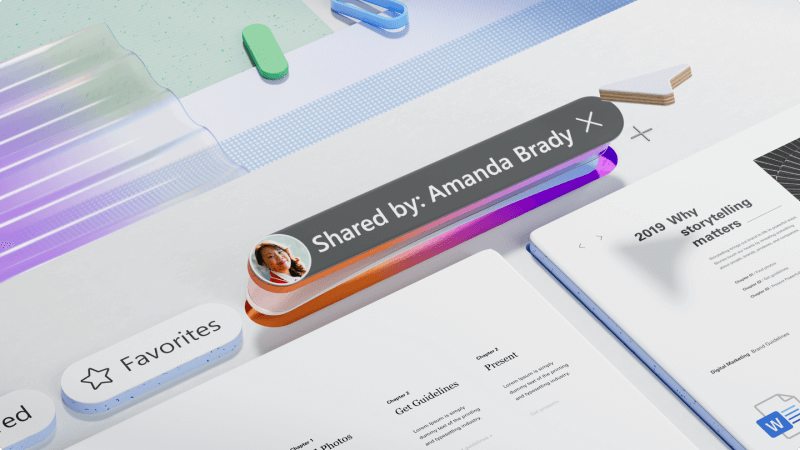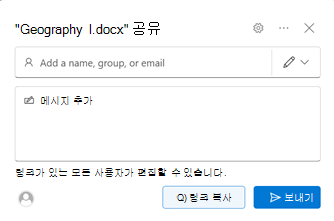비즈니스 문서 공동 작업
Microsoft 365는 다른 사용자와 공동 작업하기 위한 훌륭한 앱 모음입니다. 파일을 만들고, OneDrive에 저장하고, 비즈니스의 다른 사용자 또는 작업 중인 클라이언트와 공유합니다.
문서를 공유한 후 실시간으로 함께 작업하여 다른 부분을 동시에 변경합니다. 의견 및 @mentions 사용하여 피드백을 제공하고 응답합니다.
또한 다른 사용자가 팬이 아닌 변경 내용을 적용하는 경우 버전 기록을 사용하여 이전 버전의 문서로 돌아갑니다.
무엇을 배울 수 있나요?
-
OneDrive를 사용하여 문서를 저장하고 공유하는 방법
-
의견 및 @mentions 사용하여 피드백을 제공하고 응답하는 방법
-
문서의 다른 사용자와 실시간으로 함께 작업하는 방법
-
버전 기록을 사용하여 이전 버전의 문서로 돌아가는 방법
필요한 것은 무엇인가요?
-
OneDrive
-
데스크톱용 Word
팁
이 문서에서는 Word 사용하여 공동 작업을 수행하지만 PowerPoint, Excel 및 기타 앱에서도 이 작업을 수행할 수 있습니다.
새 문서를 시작할 때 OneDrive에 저장하는 것이 가장 좋습니다. 이렇게 하면 모든 장치에서 문서에 액세스할 수 있으며 전자 메일을 통해 동일한 파일의 다른 복사본을 주고 받는 대신 다른 사용자와 쉽게 공유할 수 있습니다.
OneDrive에 저장하려면 다음을 수행합니다.
-
Word 파일 > 다른 이름으로 저장을 선택합니다.
-
OneDrive를 선택한 다음 저장하려는 폴더를 선택합니다.
-
파일 이름을 입력하고 저장을 선택합니다.
OneDrive에서 파일을 사용하면 이제 자동으로 저장됩니다. 저장을 잊었기 때문에 더 이상 진행 상황을 잃지 않습니다. 다른 사용자와 함께 파일을 작업하거나 피드백을 받도록 다른 사용자를 초대할 준비가 되면 다음을 수행합니다.
-
공유를 선택합니다.
-
공유하려는 이름 또는 전자 메일 주소를 추가합니다. 비즈니스 외부의 다른 사용자와 공유하는 경우 링크를 가진 모든 사용자가 편집할 수 있도록 권한을 변경해야 합니다.
팁
공유 권한에 대한 자세한 내용은 OneDrive 파일 및 폴더 공유 를 참조하세요.
-
원하는 경우 메시지를 추가한 다음 보내기를 선택합니다.
받는 사람은 문서에 대한 링크가 포함된 이메일을 받게 됩니다.
또는 링크 복사 를 선택한 다음 전자 메일, 채팅 메시지 또는 다른 문서와 같이 원하는 문서에 대한 링크를 공유할 수 있습니다.

파일을 공유한 후 다른 사용자와 공동 작업하고 동시에 작업할 수 있습니다.
-
문서에서 다른 사용자와 이들이 작업하고 있는 위치를 확인할 수 있습니다.
-
현재 상태 표시기는 다른 사용자가 변경하고 있는 위치를 보여줍니다. 다른 사용자가 변경하면 변경 내용을 바로 확인할 수 있습니다.
-
메모를 추가하고 다른 사람을 @멘션하여 원하는 위치에 바로 입력합니다.

파일에서 메모를 작성하고 다른 사용자의 이름으로 @ 기호를 사용하면 메모에 대한 링크가 포함된 이메일이 전송됩니다. 링크를 클릭하면 문서 및 대화로 연결됩니다.
-
메모를 추가합니다.
-
메모를 입력합니다. @멘션을 사용하여 메모에 특정 사용자 이름을 언급합니다.
-
메모 게시를 선택합니다.
-
받는 사람이 전자 메일 알림을 받게 됩니다. 전자 메일에서 바로 메모에 회신하거나 링크를 선택하여 메모로 직접 이동할 수 있습니다.

OneDrive 또는 SharePoint에 파일을 저장한 상태에서 다른 사람이 원하지 않는 내용을 변경한 경우 버전 기록을 사용하여 이전 버전의 파일로 되돌립니다.
-
파일 이름을 선택합니다.
-
버전 기록을 선택합니다.
-
버전 중 하나를 선택합니다.
-
변경 내용을 클릭하거나 파일을 스크롤하여 변경 내용을 비교합니다.
-
파일을 이전 버전으로 바꾸려면 복원을 선택합니다.